Cómo configurar Compartir en familia en YouTube TV
Si tiene una suscripción a YouTube TV, puede usar la función Compartir en familia de YouTube TV (también conocida como Grupos familiares de YouTube TV) para compartir esa suscripción con hasta cinco miembros de la familia. Una vez que haya creado su grupo familiar, será el administrador de la familia.
En este artículo, aprenderá cómo configurar YouTube TV Family Sharing, agregar o quitar miembros y los requisitos y limitaciones de este servicio.
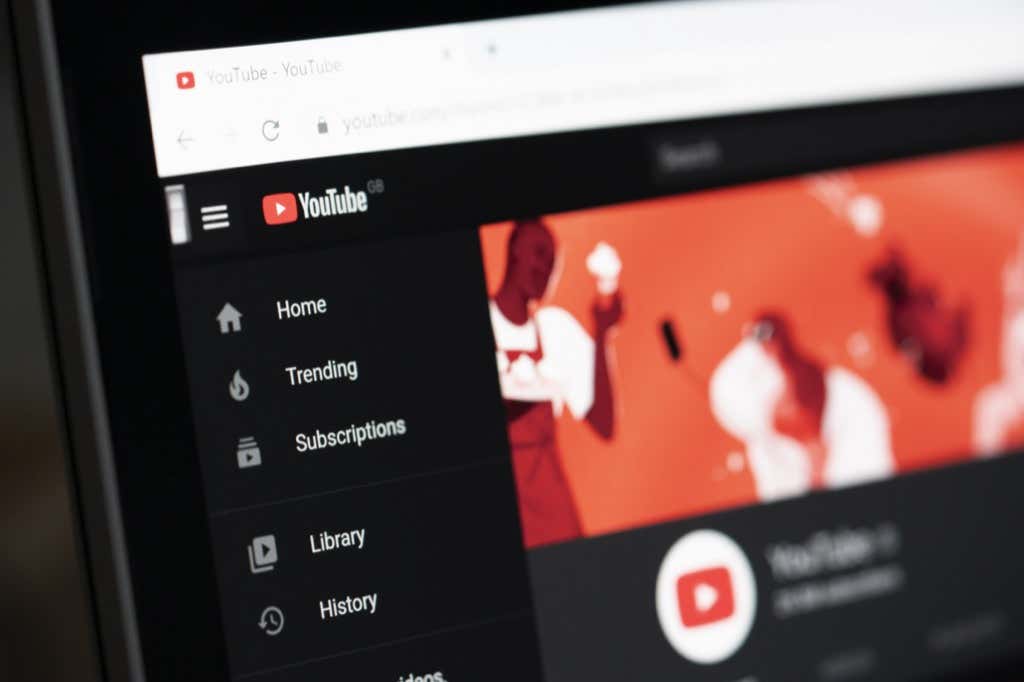
Requisitos del grupo familiar de YouTube TV
Existen algunas limitaciones en el funcionamiento del grupo familiar de YouTube TV.
- Los miembros de la familia que invite deben tener al menos 13 años.
- El administrador familiar debe tener al menos 18 años y una cuenta de Google.
- Usted y su familia deben vivir en los Estados Unidos.
- Ningún miembro de su grupo familiar puede formar parte de otro grupo familiar.
Además, YouTube TV solo está disponible para los titulares de cuentas estándar de Google y, si se registró con una cuenta de G Suite, no podrá crear un grupo familiar.
Cómo crear un grupo familiar
Para configurar un grupo familiar, todo lo que necesita hacer es configurar su hogar y agregar miembros de la familia al grupo.
1. Inicie sesión en su cuenta de YouTube TV, seleccione su foto de perfil y seleccione Definiciones.
Lee También Cómo Crear Un Código QR En 7 Sencillos Pasos
Cómo Crear Un Código QR En 7 Sencillos Pasos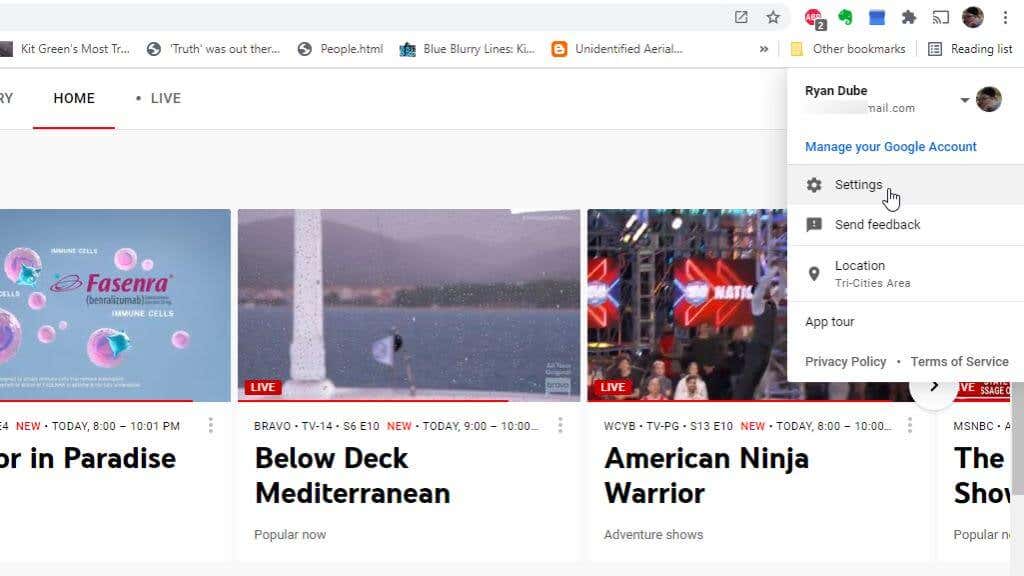
2. Seleccione compartir en familia en el menú de la izquierda de la ventana Configuración.
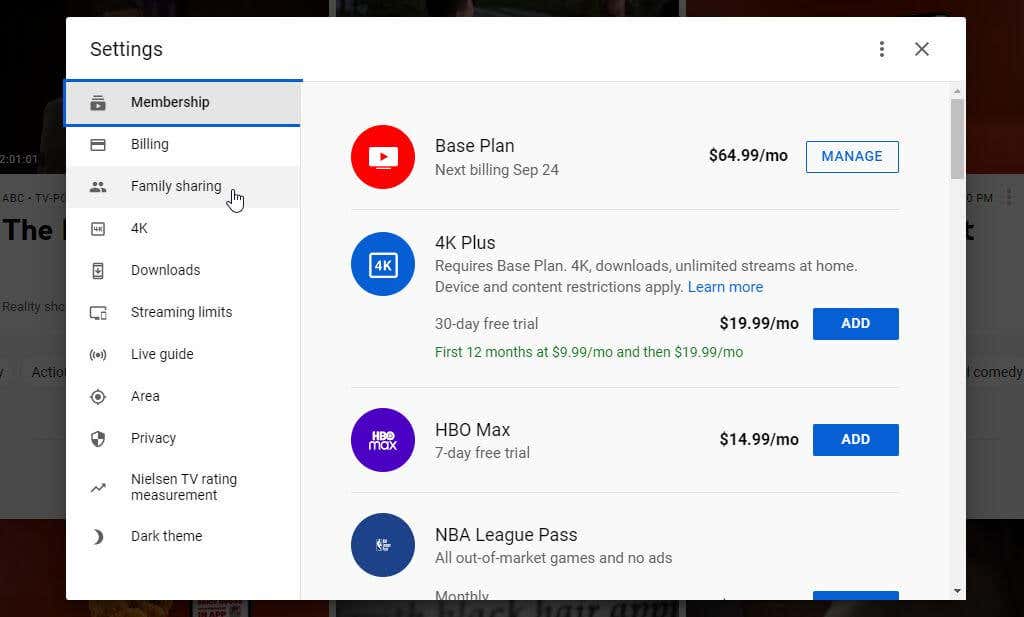
3. Seleccione Continuar para recorrer el asistente para crear un grupo familiar.
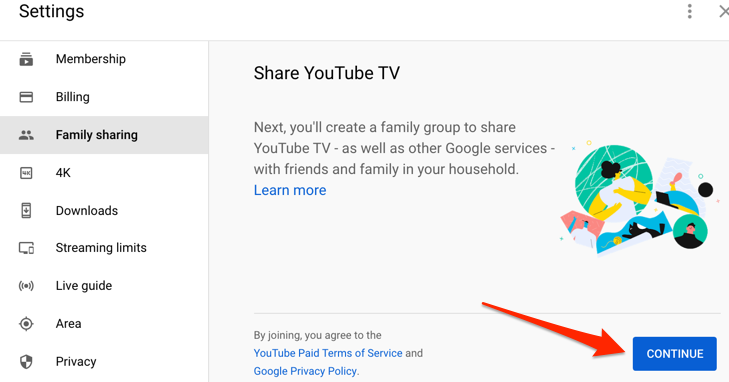
4. Utilice el asistente para invitar a cada miembro de la familia por dirección de correo electrónico y seleccione Mandar.
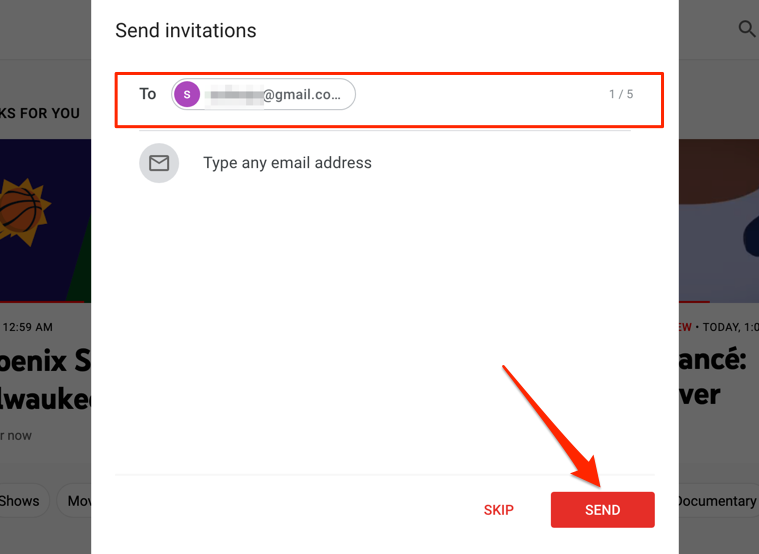
5. Cuando haya terminado, verá un mensaje de confirmación. Seleccione Ir a YouTube TV ¡para empezar!
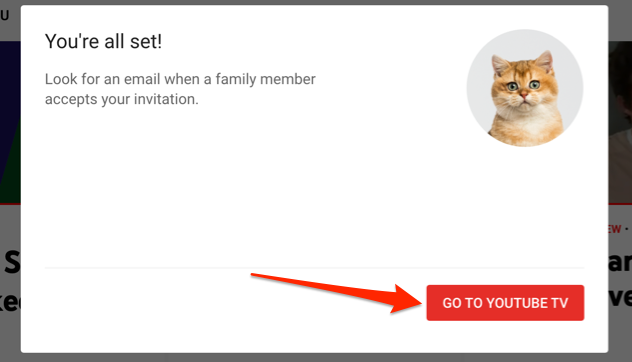
Tu grupo familiar de Google está listo para que comiences a usar YouTube TV después de agregar a los miembros de tu familia siguiendo los pasos a continuación.
Cómo agregar y eliminar miembros de la familia
Si no agregó a todos los miembros de su familia al crear el grupo y desea invitar a más, siga estos pasos.
Lee También No Hay Altavoces Ni Auriculares Conectados: Métodos Para Solucionarlo
No Hay Altavoces Ni Auriculares Conectados: Métodos Para Solucionarlo1. Inicie sesión en su cuenta de YouTube TV y vaya a Compartir en familia Definiciones página.
2. Seleccione el Administrar Enlace.
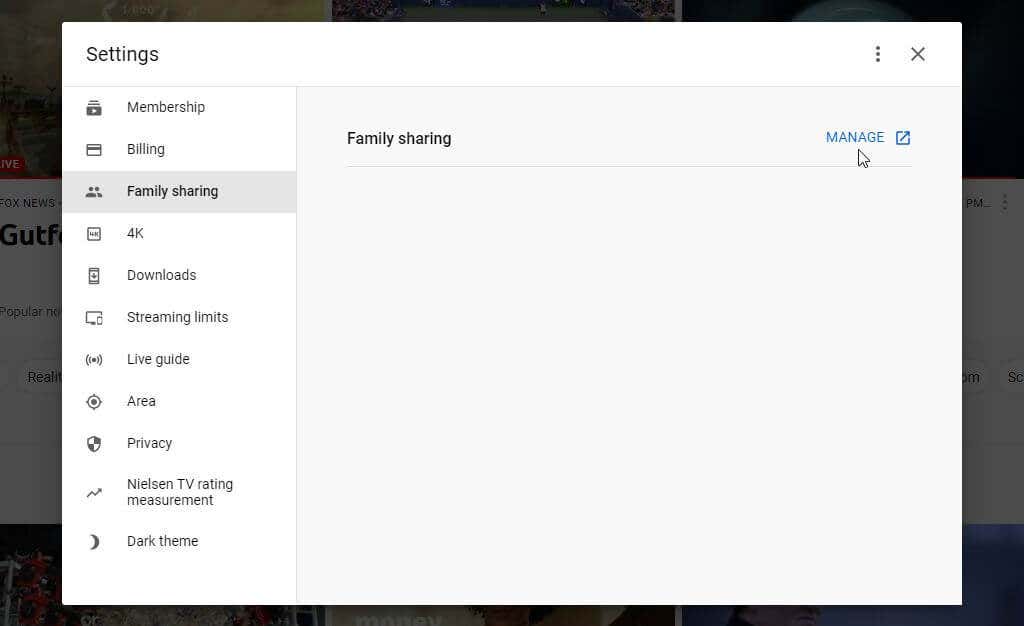
3. Para agregar un nuevo miembro de la familia, seleccione Invitar a un miembro de la familia. Los miembros de la familia existentes ya estarán en la lista.
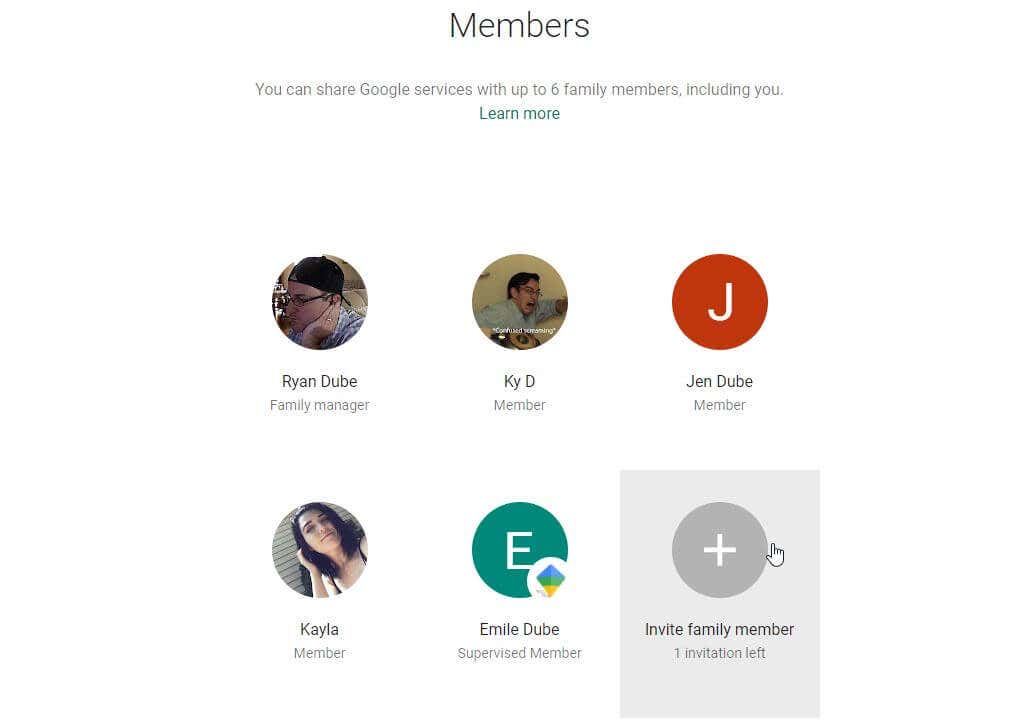
4. Agregue la dirección de correo electrónico del miembro de la familia que desea invitar. Si están en su lista de contactos de Google, los verá debajo del campo de correo electrónico. Seleccione el contacto familiar para agregarlo.
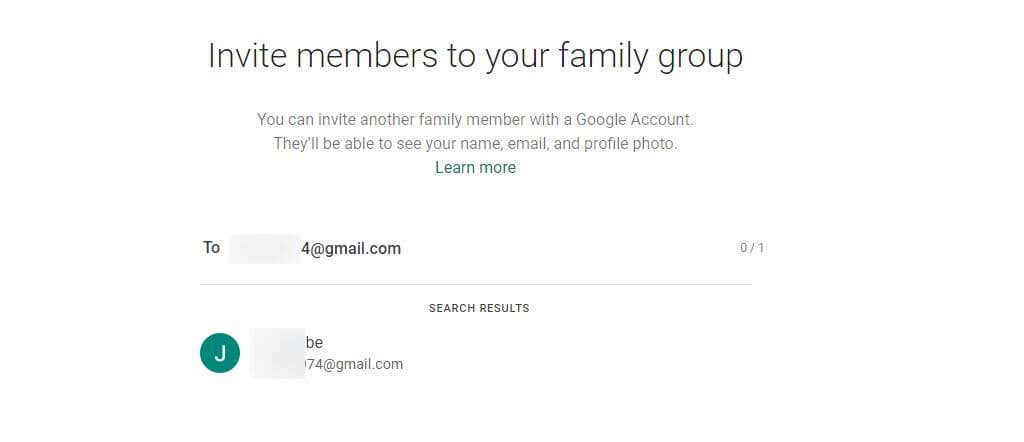
5. Seleccione el Mandar para enviar la invitación por correo electrónico a ese miembro de la familia.
Si es un miembro de la familia que ha recibido una invitación, siga las instrucciones en el enlace del correo electrónico para unirse al grupo familiar.
Lee También Cómo Recuperar La Contraseña De Windows 10
Cómo Recuperar La Contraseña De Windows 10Cómo abandonar o eliminar un grupo familiar
Deberá abandonar el grupo familiar original antes de crear su propio grupo familiar.
Abandonar Compartir en familia en YouTube TV
- Inicie sesión en su cuenta de YouTube TV, seleccione su foto de perfil y seleccione Definiciones
- Selecciona el Administrar Enlace.
- haga clic en el Abandonar el grupo familiar opción en el menú de la izquierda. Luego deberá ingresar su contraseña de Google y confirmar que desea abandonar el grupo.
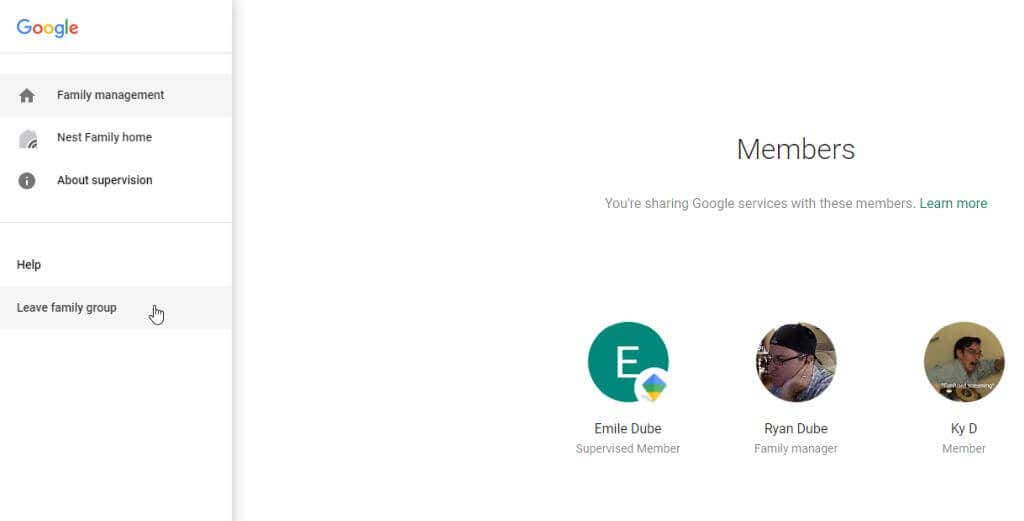
Ya no serás miembro del grupo familiar de Google y ya no tendrás acceso a Compartir en familia en YouTube TV.
anotar: Abandonar el grupo familiar de Google solo lo eliminará a usted del grupo. Su cuenta de Google permanecerá activa con todos sus servicios personales de Google.
Eliminar el grupo familiar de YouTube TV
La única persona que puede eliminar un grupo familiar es la persona que lo creó: el administrador familiar. Asegúrate de haber iniciado sesión en Google y YouTube TV con esta cuenta.
- Inicie sesión en su cuenta de YouTube TV, seleccione su foto de perfil y seleccione Definiciones.
- Seleccione compartir en familia en el menú de la izquierda.
- Seleccione Administrar.
- Seleccione Eliminar grupo familiar en el menú de la izquierda.
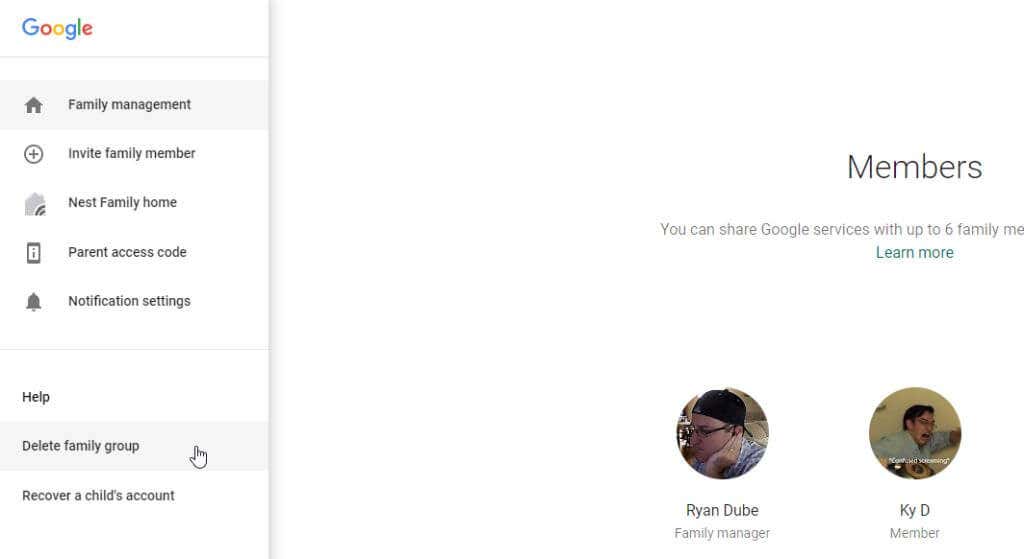
- Ingrese su contraseña nuevamente y seleccione el Confirmar botón.
Una vez que se elimine el grupo, solo usted podrá usar su suscripción a YouTube TV.
Limitaciones de Compartir en familia en YouTube TV
Piense de nuevo si planea agregar amigos o personas ajenas a su familia a su grupo familiar. YouTube TV identifica tu ubicación o la de los miembros de tu familia mediante la conexión a Internet que estás utilizando. Esta es también la forma en que YouTube TV ofrece contenido compatible con la ubicación.
Lee También SpyHunter 5. Usabilidad, Efectividad Y Confiabilidad
SpyHunter 5. Usabilidad, Efectividad Y ConfiabilidadDado que debe configurar la zona de inicio como administrador familiar, si alguien intenta acceder a su servicio de uso compartido familiar de YouTube TV desde otra ubicación utilizando otra red Wi-Fi, YouTube lo bloqueará. Esto se debe a que todas las personas a las que les das tu suscripción deben vivir en la misma casa. Una forma de evitar este problema es ver YouTube TV usando datos móviles, siempre que tenga un plan que le permita consumir esa cantidad de datos sin cargos significativos.
Si los miembros de su grupo familiar nunca usan la suscripción de YouTube TV, se eliminarán automáticamente después de 90 días y tendrá que volver a invitarlos.
Por último, YouTube solo permite usar YouTube TV en 3 dispositivos (no 5) simultáneamente en tu hogar con el plan básico. Sin embargo, los miembros individuales pueden usar varios dispositivos disponibles si transmiten YouTube TV en varios dispositivos al mismo tiempo.
 Los 7 Mejores AntiMalware Para Windows
Los 7 Mejores AntiMalware Para WindowsSi quieres conocer otros artículos parecidos a Cómo configurar Compartir en familia en YouTube TV puedes visitar la categoría Informática.

TE PUEDE INTERESAR